VMware View介绍
- 格式:ppt
- 大小:7.17 MB
- 文档页数:46
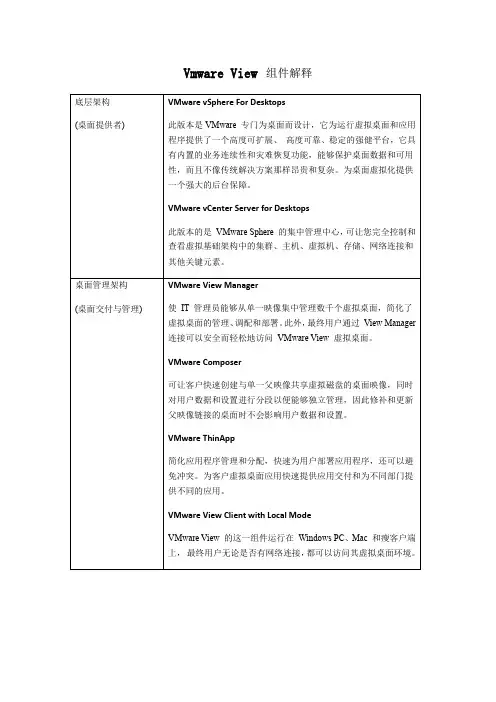

概述: VMware View 4:专为桌面构建VMware View 4 是允许IT 部门以托管服务的形式交付桌面的领先桌面虚拟化解决方案。
View 4 采用虚拟化,使企业IT 部门可以将操作系统、应用程序和用户角色彼此独立地进行管理。
这可以简化桌面管理、降低桌面操作成本以及在为最终用户提供灵活访问的同时提高IT 部门的控制能力,从而基于任何网络提供优异的桌面体验。
View 4 允许您:基于全球领先的虚拟化平台实现标准化。
通过简化和自动进行桌面管理实现IT 转变。
使用PCoIP提供丰富的最终用户体验将桌面运营成本降低50%。
步骤1:自由与控制在企业桌面领域,用户与IT 部门一直就自由(用户的主张)与控制(IT 部门的主张)孰是孰非争论不休。
用户需要一定的自由才能保持较高的工作效率和竞争力。
他们要求可以随时随地访问数据和公司系统,使用笔记本电脑时就像使用台式机那样方便,而操作系统、应用程序和设备也越来越多样化。
这些需求都是由创新引发的,并且需求出现的速度也在不断加快。
对于IT 部门而言,每一项新的需求都意味着一个新的预算项目,并且会增加安全和管理方面的复杂性。
因此,IT 部门不可避免地面临着一个两难境地:即要在跟上创新步伐与提供竞争优势(或者说使成本保持在控制范围内)之间做出选择。
.因此,面对这种桌面困境,我们提出这样一个问题:我们如何才能既提供用户所需的自由,同时又使IT 部门以低廉的成本实现其需要的控制能力?所幸,我们在服务器和桌面虚拟化领域的日益成熟,凭借这些丰富的产品,我们有能力解决这种桌面困境,提供一套十分有效的解决方案。
步骤2: 桌面困境与连锁反应我们与IDC 携手开展的调研调查了15 家全球客户。
平均来说,这些公司每花一美元购置硬件,所购置的硬件在其整个使用寿命期间就会产生三美元的管理成本。
为什么后期成本如此之高?如果个人PC 的总体拥有成本(TCO) 如此之高,您应该不会购买,而且对于TCO 非常高的其他任何商品,您都不会购买。

VMware View使用说明VMware View使用说明VMware View(官方称其为Vmware Virtual Desktop Manager——VDM),是实现桌面虚拟化的一种解决方案。
本使用手册介绍VMware View的组成及安装步骤、发布虚拟桌面的实战过程,并且介绍其链接克隆功能。
VMware View介绍当我们从VMware's website下载VMware View后,可以发现它是由5个不同的.exe 文件组成的。
如何安装VMware View?怎样创建虚拟机并运行Windows XP Professional 或者Windows Vista等操作系统?如何安装VMware View组件?如何为VMware View安装代理程序?发布虚拟桌面在安装完VMware View所有的软件之后,现在我们所要做的是发布第一台虚拟桌面。
在使用VMware View发布虚拟桌面资源池时,有哪些需求?又该如何发布一个永久性的虚拟桌面资源池?如何用VMware View发布虚拟桌面?如何用VMware View发布虚拟桌面资源池?链接克隆目前,VMware Composer和链接克隆功能(linked clone)并不与vCenter4兼容。
如下的这些指导都是在Vi3.5版本的基础上实现的。
一旦链接克隆的虚拟桌面资源池创建,用户就只有很少的可操作项,在后端Web页面中来管理和控制这些虚拟机。
VMware Composer和链接克隆的基本原理用VMware View 4管理链接克隆的虚拟桌面资源池如何安装VMware View组件?VMware View(官方称其为Vmware Virtual Desktop Manager——VDM),当我们从VMware's website下载该软件后,可以发现它是由5个不同的.exe文件组成的:∙Connection Server(连接服务器)∙Composer(源服务器)∙Agent(代理端)∙Client(客户端)∙Client (with off-line desktop support)(带有离线桌面支持功能的客户端)Connection Server是VmwareVMware对其仲裁服务器-Broker的称呼,而且通常它是由两种不同类型的服务器组成:其一是被安装在DMZ中的安全服务器(Security Server),其二是位于私有网络中的连接服务器(Connection Server),它负责向活动目录服务器环境(Active Directory)申请访问权限。

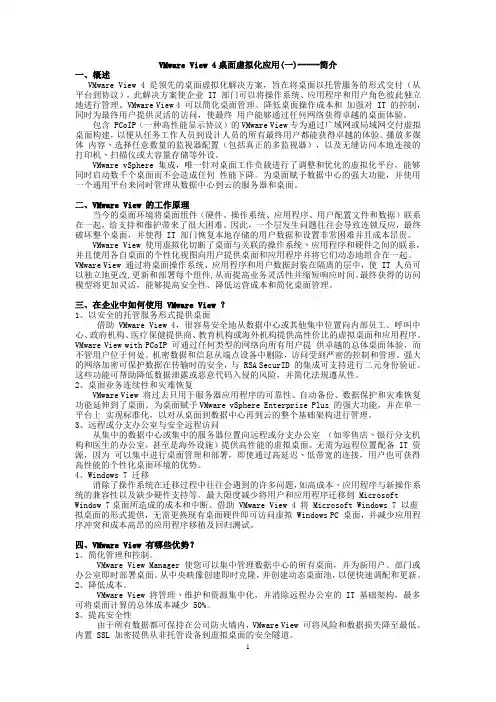
VMware View 4桌面虚拟化应用(一)-----简介一、概述VMware View 4 是领先的桌面虚拟化解决方案,旨在将桌面以托管服务的形式交付(从平台到协议)。
此解决方案使企业 IT 部门可以将操作系统、应用程序和用户角色彼此独立地进行管理。
VMware View 4 可以简化桌面管理、降低桌面操作成本和加强对 IT 的控制,同时为最终用户提供灵活的访问,使最终用户能够通过任何网络获得卓越的桌面体验。
包含 PCoIP(一种高性能显示协议)的VMware View专为通过广域网或局域网交付虚拟桌面构建,以便从任务工作人员到设计人员的所有最终用户都能获得卓越的体验。
播放多媒体内容丶选择任意数量的监视器配置(包括真正的多监视器),以及无缝访问本地连接的打印机丶扫描仪或大容量存储等外设。
VMware vSphere 集成,唯一针对桌面工作负载进行了调整和优化的虚拟化平台,能够同时启动数千个桌面而不会造成任何性能下降。
为桌面赋予数据中心的强大功能,并使用一个通用平台来同时管理从数据中心到云的服务器和桌面。
二、VMware View 的工作原理当今的桌面环境将桌面组件(硬件、操作系统、应用程序、用户配置文件和数据)联系在一起,给支持和维护带来了很大困难。
因此,一个层发生问题往往会导致连锁反应,最终破坏整个桌面,并使得 IT 部门恢复本地存储的用户数据和设置非常困难并且成本昂贵。
VMware View 使用虚拟化切断了桌面与关联的操作系统丶应用程序和硬件之间的联系,并且使用各自桌面的个性化视图向用户提供桌面和应用程序并将它们动态地组合在一起。
VMware View 通过将桌面操作系统、应用程序和用户数据封装在隔离的层中,使 IT 人员可以独立地更改,更新和部署每个组件,从而提高业务灵活性并缩短响应时间。
最终获得的访问模型将更加灵活,能够提高安全性、降低运营成本和简化桌面管理。
三、在企业中如何使用 VMware View ?1、以安全的托管服务形式提供桌面借助 VMware View 4,很容易安全地从数据中心或其他集中位置向内部员工、呼叫中心、政府机构、医疗保健提供商、教育机构或海外机构提供高性价比的虚拟桌面和应用程序。
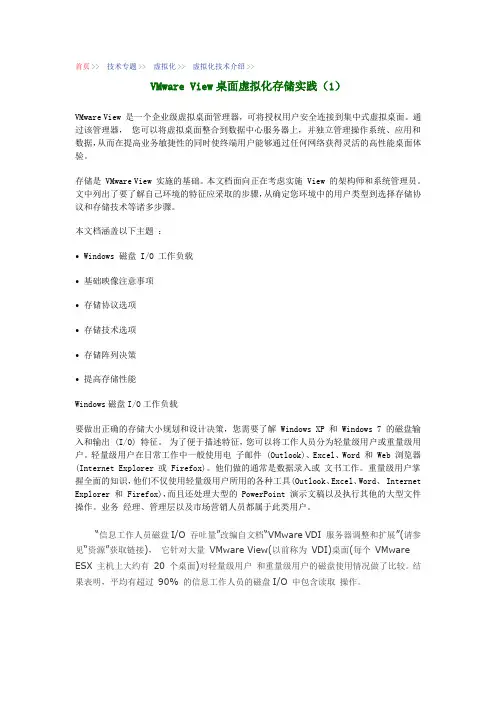
首页>> 技术专题>> 虚拟化>> 虚拟化技术介绍>>VMware View桌面虚拟化存储实践(1)VMware View 是一个企业级虚拟桌面管理器,可将授权用户安全连接到集中式虚拟桌面。
通过该管理器,您可以将虚拟桌面整合到数据中心服务器上,并独立管理操作系统、应用和数据,从而在提高业务敏捷性的同时使终端用户能够通过任何网络获得灵活的高性能桌面体验。
存储是 VMware View 实施的基础。
本文档面向正在考虑实施 View 的架构师和系统管理员。
文中列出了要了解自己环境的特征应采取的步骤,从确定您环境中的用户类型到选择存储协议和存储技术等诸多步骤。
本文档涵盖以下主题:• Windows 磁盘 I/O 工作负载•基础映像注意事项•存储协议选项•存储技术选项•存储阵列决策•提高存储性能Windows磁盘I/O工作负载要做出正确的存储大小规划和设计决策,您需要了解 Windows XP 和 Windows 7 的磁盘输入和输出 (I/O) 特征。
为了便于描述特征,您可以将工作人员分为轻量级用户或重量级用户。
轻量级用户在日常工作中一般使用电子邮件 (Outlook)、Excel、Word 和 Web 浏览器(Internet Explorer 或 Firefox)。
他们做的通常是数据录入或文书工作。
重量级用户掌握全面的知识,他们不仅使用轻量级用户所用的各种工具(Outlook、Excel、Word、 Internet Explorer 和 Firefox),而且还处理大型的 PowerPoint 演示文稿以及执行其他的大型文件操作。
业务经理、管理层以及市场营销人员都属于此类用户。
“信息工作人员磁盘I/O 吞吐量”改编自文档“VMware VDI 服务器调整和扩展”(请参见“资源”获取链接),它针对大量VMware View(以前称为VDI)桌面(每个VMware ESX 主机上大约有20 个桌面)对轻量级用户和重量级用户的磁盘使用情况做了比较。
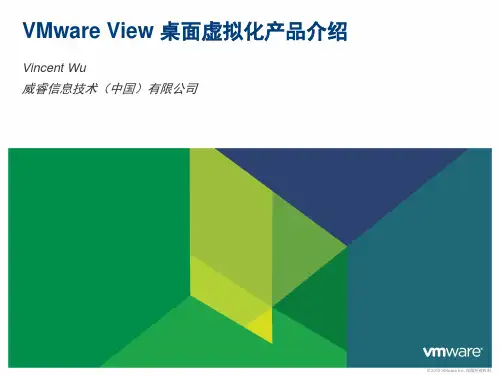
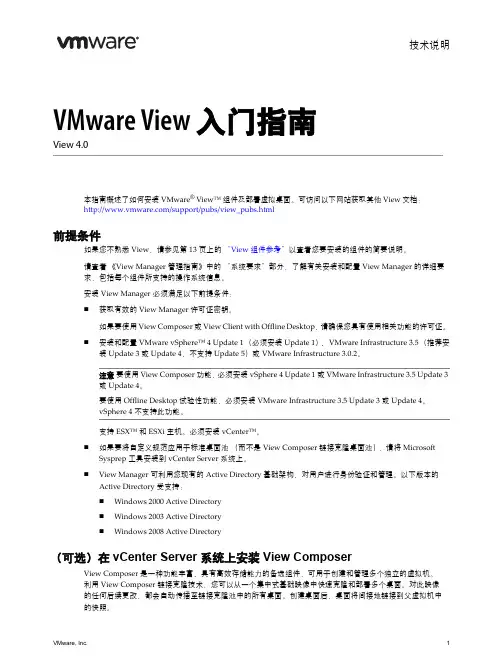
技术说明VMware View 入门指南 View 4.0本指南概述了如何安装 VMware ® View™ 组件及部署虚拟桌面。
可访问以下网站获取其他 View 文档:/support/pubs/view_pubs.html前提条件如果您不熟悉 View ,请参见第 13 页上的“View 组件参考”以查看您要安装的组件的简要说明。
请查看《View Manager 管理指南》中的“系统要求”部分,了解有关安装和配置 View Manager 的详细要求,包括每个组件所支持的操作系统信息。
安装 View Manager 必须满足以下前提条件:获取有效的 View Manager 许可证密钥。
如果要使用 View Composer 或 View Client with Offline Desktop ,请确保您具有使用相关功能的许可证。
安装和配置 VMware vSphere™ 4 Update 1(必须安装 Update 1)、VMware Infrastructure 3.5(推荐安装 Update 3 或 Update 4,不支持 Update 5)或 VMware Infrastructure 3.0.2。
支持 ESX™ 和 ESXi 主机。
必须安装 vCenter™。
如果要将自定义规范应用于标准桌面池(而不是 View Composer 链接克隆桌面池),请将 Microsoft Sysprep 工具安装到 vCenter Server 系统上。
View Manager 可利用您现有的 Active Directory 基础架构,对用户进行身份验证和管理。
以下版本的 Active Directory 受支持:Windows 2000 Active DirectoryWindows 2003 Active Directory Windows 2008 Active Directory(可选)在 vCenter Server 系统上安装 View ComposerView Composer 是一种功能丰富、具有高效存储能力的备选组件,可用于创建和管理多个独立的虚拟机。
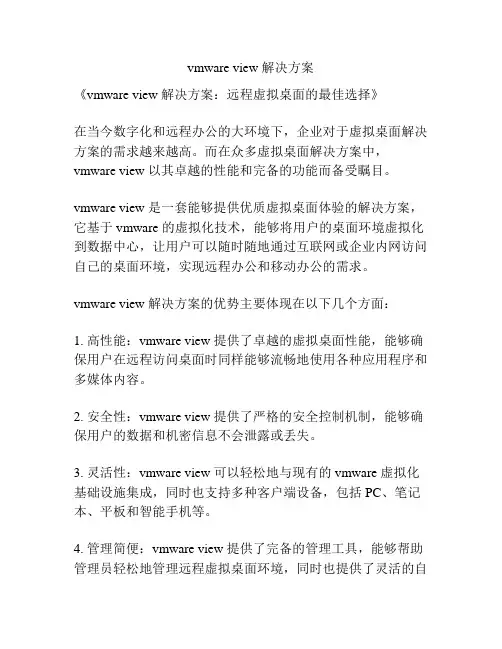
vmware view 解决方案
《vmware view 解决方案:远程虚拟桌面的最佳选择》
在当今数字化和远程办公的大环境下,企业对于虚拟桌面解决方案的需求越来越高。
而在众多虚拟桌面解决方案中,vmware view 以其卓越的性能和完备的功能而备受瞩目。
vmware view 是一套能够提供优质虚拟桌面体验的解决方案,它基于vmware 的虚拟化技术,能够将用户的桌面环境虚拟化到数据中心,让用户可以随时随地通过互联网或企业内网访问自己的桌面环境,实现远程办公和移动办公的需求。
vmware view 解决方案的优势主要体现在以下几个方面:
1. 高性能:vmware view 提供了卓越的虚拟桌面性能,能够确保用户在远程访问桌面时同样能够流畅地使用各种应用程序和多媒体内容。
2. 安全性:vmware view 提供了严格的安全控制机制,能够确保用户的数据和机密信息不会泄露或丢失。
3. 灵活性:vmware view 可以轻松地与现有的vmware 虚拟化基础设施集成,同时也支持多种客户端设备,包括PC、笔记本、平板和智能手机等。
4. 管理简便:vmware view 提供了完备的管理工具,能够帮助管理员轻松地管理远程虚拟桌面环境,同时也提供了灵活的自
动化部署和扩展功能。
总的来说,vmware view 解决方案是当前企业远程办公和移动
办公需求的最佳选择之一。
它不仅提供了卓越的性能和安全性,还能够帮助企业实现灵活的远程办公管理和部署。
因此,vmware view 解决方案应该是企业在考虑虚拟桌面解决方案时
的首选之一。
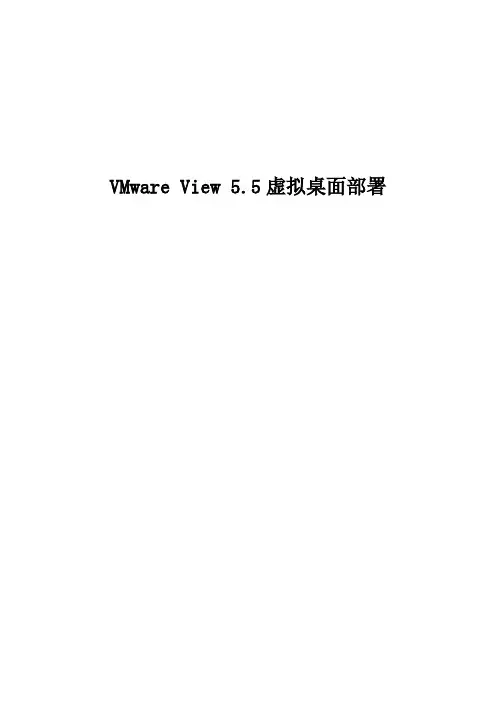
VMware View 5.5虚拟桌面部署VMware View 5.5提供集中、自动化的桌面管理,能够通过一台终端实现对数万个虚拟桌面的可扩展管理。
VMware View在使可用性、可靠性以及安全级别远超出了传统PC的水平的同时,最高能将运营成本降低50%。
VMware View 5.5建立VMware vSphere上,简化了IT管理与控制,同时为最终用户提供最高保真度的体验。
目录VMware View 5.5虚拟桌面部署 (1)1 VMware View产品架构 (1)2 VMware View实验环境 (1)3 准备Active Directory (2)3.1 创建域 (2)3.2 创建DHCP (3)4 安装SQL Server 数据库 (4)5 安装vCenter Server (4)6 安装view Connection Server (5)7 为view桌面准备虚拟机模版 (6)8 创建桌面池 (6)9 登录虚拟桌面 (7)问题 (8)1 VMware View产品架构VMware View产品由“客户端设备”、View Connection Server(连接服务器)、View Agent、View Client、View Portal、View Composer、vCenter Server、View Transfer Server组成。
最终用户启动View Client 登录View Connection Server。
该服务器与Windows Active Directory 集成,通过它可以访问VMware vSphere 环境、刀片或物理PC 或Windows 终端服务服务器中托管的虚拟桌面。
View的产品架构如图1-1所示。
图1-1 VMware View 部署中各主要组件之间的关系2 VMware View实验环境为了完成此次部署,我们准备了2台服务器,各服务器的网络拓扑如图2-1所示,各服务器的关系、作用、配置如表2-1所示。
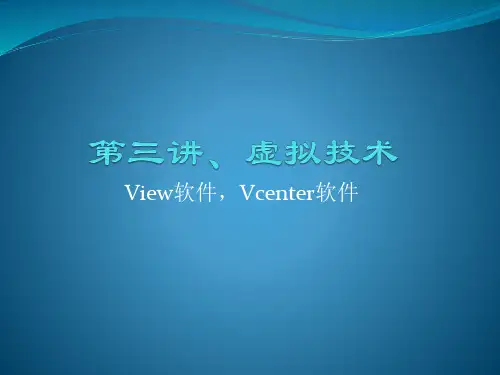
VMware View 4.5革新桌面和应用程序管理2.0 版手册VMware View 4.5概览VMware View 是业界领先的桌面虚拟化平台,是专为以安 全托管服务的形式交付桌面而构建的唯一解决方案。
VMware View 以经过验证的 VMware vSphere 的强大功能为基础,只 有该产品提供了各种组织降低成本、简化管理和提高最终用户 满意度所需的平台、管理工具和丰富的用户体验。
VMware View 是专为桌面构建的唯一一款端到端解决方案,该 解决方案以托管服务的形式交付桌面,可提供促进业务增长所 需的可扩展管理、丰富的用户体验和通用虚拟化平台。
主要优势将运营成本降低 50% 通过将桌面基础架构集中到 VMware View,IT 人员可以跨桌面 映像的整个生命周期对其进行调配、部署、维护和监控,不仅 更加快捷轻松,而且可以降低成本。
事实上,据 IDC Research 报告,VMware View 客户已经能够将其桌面基础架构的总体拥 有成本降低 50%,每个用户每年可以节省 500 多美元。
1 简化桌面和应用程序管理 使用 VMware View,您可以从一个集中化管理界面管理数以万 计的虚拟桌面、应用程序和用户数据,同时简化关键 IT 流程,专为桌面构建 VMware View :当今的企业面临着严峻的桌面困境。
最终用户越来越需要从各 种设备和位置自由而灵活地访问其应用程序和数据。
遗憾的是, 在 IT 组织尝试平衡用户需求与财务约束、内部政策和遵从性 需求时,用户的这一需求增加了他们的成本。
组织每购置一美元的 PC 硬件,就平均需要花费三美元进 行维护。
— Forrester Research例如部署、配置管理、连接代理、政策执行和应用程序分配。
通过集中托管虚拟桌面,还可以提高安全性和控制力,防止数 据泄露,而利用 vShield Endpoint 可以支持集中化防病毒方案, SSL 可用于加密和支持智能卡身份验证,RSA SecurID 令牌可 支持对虚拟桌面的安全访问。
一、VMware View 简介:借助VMware View,IT 部门可在数据中心内运行虚拟桌面,并将桌面作为受管服务交付给员工。
最终用户可以获得熟悉的个性化环境,并可以在企业或家庭中的任何地方访问此环境。
将桌面数据置于数据中心,管理员可进行集中式管理,同时还能提高效率、增强安全性。
使用VMware View 的优势:使用VMware View 能有效提高企业桌面管理的可靠性、安全性、硬件独立性与便捷性。
1、可靠性与安全性通过将虚拟桌面与VMware vSphere 进行整合,并对服务器、存储和网络资源进行虚拟化,可实现对虚拟桌面的集中式管理。
将桌面操作系统和应用程序放置于数据中心的某个服务器上可带来以下优势:a轻松限制数据访问。
防止敏感数据被复制到远程员工的家用计算机。
b安排数据备份时无须考虑最终用户的系统是否关闭。
c数据中心托管的虚拟桌面不会或很少停机。
虚拟机可以驻留在具有高可用性的VMware 服务器群集中。
虚拟桌面还能连接到后端物理系统和Windows 终端服务服务器。
2、便捷性统一管理控制台可支持Adobe Flex 上的扩展,即使最大规模的View 部署也能通过单个View Manager 界面来有效管理。
向导和仪表板可提高工作效率,并有助于查看详细信息或更改设置。
下图展示了一个基于浏览器的View Administrator 用户界面。
下图显示仪表板视图的View Manager 管理控制台另外一项便捷功能是VMware 远程显示协议PCoIP。
PCoIP (PC-over-IP) 显示协议可提供与使用物理PC 相同的最终用户体验:显示协议是以图形界面的形式向用户显示数据中心内的View 桌面。
你可以使用VMware 提供的PCoIP (PCover-IP) 或Microsoft RDP(Remote Desktop Protocol,远程桌面协议)a在LAN 中,显示速度较传统远程显示更快,且更流畅。
文档版本信息目录1产品介绍 (3)1.1VMware 虚拟桌面架构 (3)1.2VMware View主要功能 (6)1.3VMware View不同版本比较 (8)2VMware View主要优势 (10)2.1低成本 (10)2.2简化管理 (12)2.3高安全性 (13)2.4灵性性 (14)2.5提供更好的桌面体验 (15)2.6强大的企业级功能和稳定性 (16)2.7节能减排绿色IT (17)1 产品介绍1.1 VMware 虚拟桌面架构优化的云计算基础架构平台作为虚拟桌面底层架构View后台采用的是vSphere for Desktop即vSphere最高版本支持。
vSphere 5.0提供强大的服务器虚拟化功能,并有着众多的成功案例。
作为虚拟桌面后端的支持,vSphere提供了:可扩展性每个管理单元可以支持1000 个虚拟机,可以适合大型虚拟桌面的部署。
通过用vMotion 更加快速和高效,可缩短虚拟机的迁移时间。
可以根据需要和优先级压缩和增加桌面,通过动态资源分配有利用服务器资源动态调配。
高性能vSphere高性能,可以为虚拟桌面提供快速、稳定的平台,并通过其监控系统平台,掌握物理服务器、虚拟机的性能情况。
最佳密度增大了桌面虚拟机密度–8-10 个虚拟机/核,大大提高了每台服务器虚拟机的支持数量。
高可用和业务连接性vSphere针对桌面工作负载进行优化,例:由于内存交换减少导致性能提高。
灾难快速恢复Data Recovery以及Storage VMotion技术能充分保证虚拟桌面平台的安全。
无需硬件加速的3D图形支持VSphere 5.0无需专业显卡即可提供基本3D 图形功能(包括Direct-X, OpenGL, Google Earth,Windows 7 Aero, Office 2010等)VMware View Manager虚拟桌面交付中心VMware View Manager 5.0 是企业级虚拟桌面管理器,是 VMware View 5.0的关键组件。
VMware Viewer 配置和安装第一部分:View桌面系统介绍第二部分:部署View 5.1VMware View是全球首款针对桌面虚拟化的企业级解决方案,据Gartner 2010年4 月针对全球使用桌面虚拟化数据分析VMware View市场占用率高达56%。
VMwareView已经在中国掀起了一股桌面虚拟化的热浪,VMware View虚拟桌面技术已经成为IT界的讨论的焦点。
目前最新的VMware View 5建立在业界最广泛部署的虚拟平台VMware vSphere 5.0上,简化了IT管理与控制,提供集中、自动化的桌面管理,VMware View在使可用性、可靠性以及安全级别远超出了传统PC的水平的同时,最高能将运营成本降低50%。
■View架构的角色介绍■客户端设备使用VMware View的一大优势在于,最终用户可以在任何地点使用任何设备访问桌面。
用户可以通过公司的笔记本电脑、家用PC、瘦客户端设备、Mac 或Tablet 访问其个性化虚拟桌面。
在Tablet、Mac 和Windows 笔记本电脑及PC中,最终用户只需打开View Client 就能显示View 桌面。
瘦客户端设备使用View 瘦客户端软件,您可以对其进行配置,使View 瘦客户端成为用户在设备上唯一能直接启动的应用程序。
将传统PC 作为瘦客户端桌面使用,可以使硬件的使用寿命延长三到五年。
例如,通过在瘦客户端桌面中使用VMware View,您可以在旧版桌面硬件上使用Windows 7 等新型操作系统。
■View Connection Server该服务充当客户端连接点。
View Connection Server 通过Windows ActiveDirectory 对用户进行身份验证,并将请求定向到相应的虚拟机、物理或刀机,PC或Windows 终端服务服务器。
View Connection Server 提供了以下管理功能:用户身份验证授权用户访问特定的桌面和池■View Client用于访问View 桌面的客户端软件可以在Tablet、Windows 或Mac PC 或笔记本电脑、瘦客户端等平台上运行。